用ps給圖片增加真實的水面倒影
時間:2024-02-13 22:30作者:下載吧人氣:40
本教程我們學習如何用photoshop給圖片增加真實的水面倒影,主要應用了置換濾鏡完成。你可以給任何圖片加倒影,當然,畫面有水的圖片更好。
打開一幅圖片,復制背景。

為了制作倒影得先增加畫布尺寸,設置如下圖所示。

我們看到圖片底部增加了一段區域。選擇復制層,ctrl+T,右擊選垂直翻轉,并挪到畫布底部。
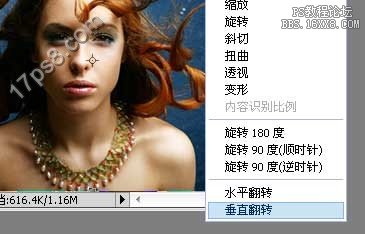
我們得到下圖效果

新建圖層,填充白色。濾鏡>素描>半調圖案。
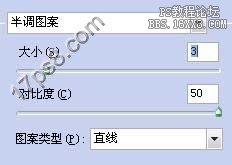
畫面變成下圖所示。

濾鏡>高斯模糊,數值根據自己圖片調整。
把此圖片保存為psd格式,以后我們用它做置換圖。之后刪除此層。
蓋印所有層。濾鏡>扭曲>置換,水平比例為4垂直比例為0,其它默認。我們得到下圖效果。

調出圖層1選區,給圖層3加蒙版,得到下圖效果。我們看到水面倒影已基本形成。
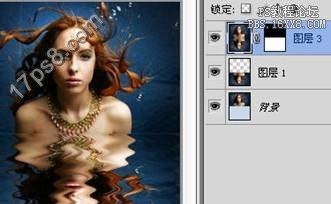
給蒙版加一些高斯模糊。數值自定。
下面給水面加些顏色。給圖層3添加色度飽和度調整層,按住alt點擊圖層底部調整層按鈕,選色度飽和度,設置如下圖。

選著色,色度218,飽和度25。之后把調整層不透明度降到25%。最終效果如下圖。

標簽水面,倒影,倒影教程,增加,photoshop,圖片

網友評論